Specialiųjų simbolių įterpimas į Word 2010
Kartais gali prireikti įterpti neįprastą simbolį į Word 2010 dokumentą. Perskaitykite, kaip lengvai tai padaryti su mūsų patarimais ir simbolių sąrašu.
Programoje Excel 2007 naudokite mygtukus Padidinti įtrauką ir Sumažinti įtrauką skirtuko Pagrindinis grupės Lygiavimas, kad pakeistumėte langelio turinio įtrauką. Ši funkcija dažniausiai naudojama siekiant pagerinti lentelės duomenų išvaizdą įtraukiant antraeilį tekstą.
Norėdami įtraukti duomenis į langelius, atlikite šiuos veiksmus:
Pasirinkite langelius, kuriuose yra norimas įtraukti tekstą.
Spustelėkite mygtuką Padidinti įtrauką skirtuko Pagrindinis grupėje Lygiavimas.
Kiekvieną kartą spustelėjus mygtuką Padidinti įtrauką, „Excel“ prideda šiek tiek vietos tarp langelio kraštinės ir pačių duomenų.
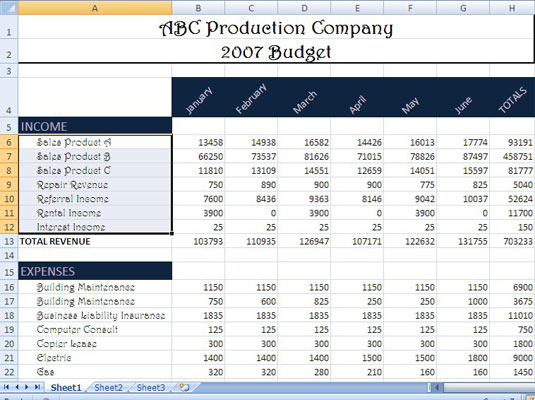
Duomenų įtrauka padeda juos išskirti iš kitų langelių (žr. A stulpelį).
„Excel“ įtraukos priklauso nuo to, kaip formatuojate langelį:
Jei duomenys sulygiuoti kairėje, Excel įtrauka į kairę.
Jei duomenys sulygiuoti dešinėje, Excel įtrauka į dešinę.
Jei duomenys yra centre, su pirmuoju paspaudimu Excel įtrauka į kairę; bet vėlesni paspaudimai priverčia Excel duomenis perkelti į dešinę.
Jei norite pašalinti langelio duomenims pritaikytą įtrauką, atlikite šiuos veiksmus:
Pasirinkite langelius, kuriuose yra įtraukos tekstas.
Spustelėkite mygtuką Sumažinti įtrauką skirtuko Pagrindinis grupėje Lygiavimas.
Kiekvieną kartą spustelėjus mygtuką Sumažinti įtrauką, „Excel“ pašalina nedidelę erdvę tarp langelio kraštinės ir pačių duomenų.
Kartais gali prireikti įterpti neįprastą simbolį į Word 2010 dokumentą. Perskaitykite, kaip lengvai tai padaryti su mūsų patarimais ir simbolių sąrašu.
„Excel 2010“ naudoja septynias logines funkcijas – IR, FALSE, IF, IFERROR, NOT, OR ir TRUE. Sužinokite, kaip naudoti šias funkcijas efektyviai.
Sužinokite, kaip paslėpti ir atskleisti stulpelius bei eilutes programoje „Excel 2016“. Šis patarimas padės sutaupyti laiko ir organizuoti savo darbalapius.
Išsamus vadovas, kaip apskaičiuoti slankiuosius vidurkius „Excel“ programoje, skirtas duomenų analizei ir orų prognozėms.
Sužinokite, kaip efektyviai nukopijuoti formules Excel 2016 programoje naudojant automatinio pildymo funkciją, kad pagreitintumėte darbo eigą.
Galite pabrėžti pasirinktus langelius „Excel 2010“ darbalapyje pakeisdami užpildymo spalvą arba pritaikydami ląstelėms šabloną ar gradiento efektą.
Dirbdami su laiko kortelėmis ir planuodami programą „Excel“, dažnai pravartu lengvai nustatyti bet kokias datas, kurios patenka į savaitgalius. Šiame straipsnyje pateikiami žingsniai, kaip naudoti sąlyginį formatavimą.
Sužinokite, kaip sukurti diagramas „Word“, „Excel“ ir „PowerPoint“ programose „Office 365“. Daugiau informacijos rasite LuckyTemplates.com.
„Excel“ suvestinės lentelės leidžia kurti <strong>pasirinktinius skaičiavimus</strong>, įtraukiant daug pusiau standartinių skaičiavimų. Šiame straipsnyje pateiksiu detalius nurodymus, kaip efektyviai naudoti šią funkciją.
Nesvarbu, ar dievinate, ar nekenčiate Word gebėjimo išjuokti jūsų kalbos gebėjimus, jūs turite galutinį sprendimą. Yra daug nustatymų ir parinkčių, leidžiančių valdyti „Word“ rašybos ir gramatikos tikrinimo įrankius.





